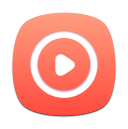Часть 1. Как зарегистрироваться TunesFun Конвертер музыки YouTube
Шаг 1. Установите YouTube Music Converter на свой компьютер.
Загрузите последнюю версию TunesFun YouTube Music Converter на ваш компьютер.
Запуск TunesFun YouTube Music Converter, интегрированный с веб-плеером YouTube. Убедитесь, что вы вошли в свою учетную запись YouTube, чтобы получить доступ к музыкальной библиотеке YouTube.
Шаг 2. Активируйте TunesFun Музыкальный конвертер YouTube (необязательно)
Уже есть лицензия? Пожалуйста, введите свой лицензионный адрес электронной почты и лицензионный ключ во всплывающем окне бесплатной пробной версии, чтобы полностью активировать программное обеспечение.
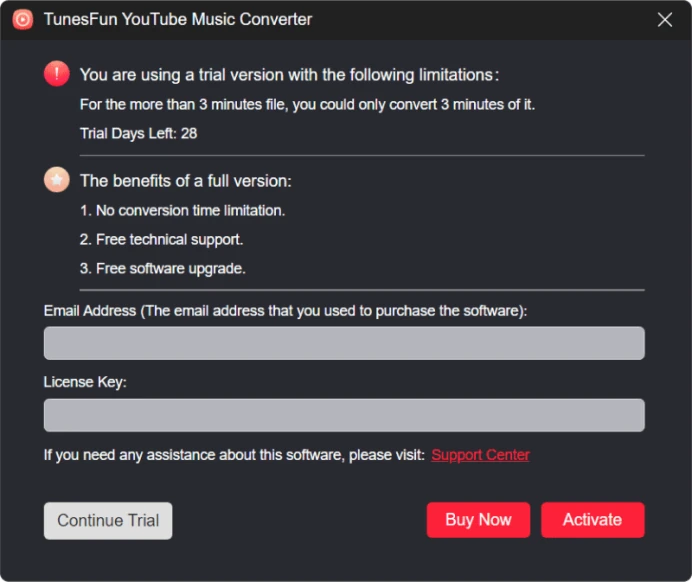
Если у вас нет лицензии, нажмите «Продолжить пробную версию», чтобы продолжить бесплатное использование программного обеспечения. Ограничения бесплатной пробной версии приведены ниже:
- Вы можете конвертировать только первые 3 минуты каждой песни.
- Вы можете попробовать TunesFun YouTube Music Converter бесплатно на 30 дней.
Вы также можете нажать кнопку «Купить сейчас», чтобы приобрести лицензионный ключ и вернуться к программному обеспечению для его активации.
Часть 2. Как конвертировать музыку/плейлист/подкаст YouTube в MP3
Шаг 1. Добавьте музыкальные песни YouTube в список конвертации
После входа в свою учетную запись вы увидите веб-плеер YouTube, встроенный в TunesFun Музыкальный конвертер YouTube. Вы можете выбрать случайные плейлисты, треки, подкасты или альбомы в веб-плеере YouTube для конвертации.
Нажмите значок «+» в правом нижнем углу страницы, и выбранный вами плейлист будет добавлен в список конверсий.
Вы также можете выбрать песни, которые хотите конвертировать, из списка воспроизведения и перетащить их на значок «+».
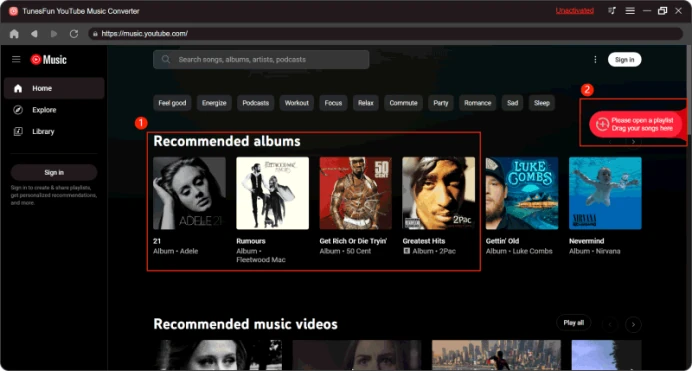
Шаг 2. Выберите формат вывода
Теперь, когда все треки полностью загружены в музыкальный конвертер, вы можете выбрать выходной формат песен. Из набора упомянутых доступных форматов выберите один. Вам также потребуется выделить выходную папку для хранения преобразованных песен.
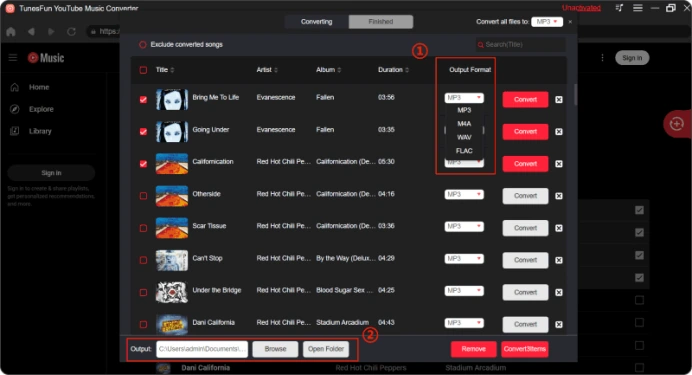
Шаг 3. Начните конвертировать музыку YouTube в MP3
После выбора выходного формата вы можете начать нажимать кнопку «Преобразовать все», чтобы преобразовать.
Теперь, когда все в порядке и процесс идет, вам просто нужно подождать несколько минут, пока процесс преобразования не завершится.
После завершения вы можете сохранить песни на своем устройстве, просто щелкнув раздел «Готово», а затем «Просмотреть выходной файл». Вы можете наслаждаться песнями на своем компьютере в любое время и в любом месте.
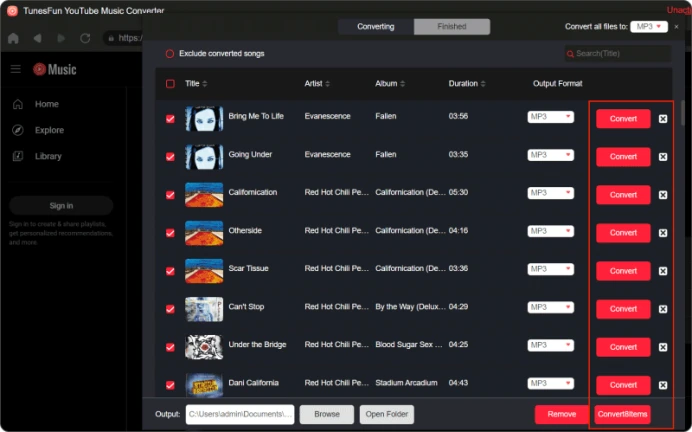
Примечание:Согласно нашему тесту, преобразование песни примерно в 50 минуты занимает менее 3 секунд. Для 50-минутного выпуска подкаста вся конверсия занимает менее 9 минут.
Также стоит отметить, что скорость конвертации во многом зависит от состояния вашей сети и производительности компьютера. Хорошая сеть и производительность могут помочь конвертации достичь удивительно высокой скорости.
Часть 3. Как настроить параметры звука
TunesFun YouTube Music Converter позволяет вам настраивать параметры в соответствии с вашими потребностями, такие как битрейт и частота дискретизации. Вы можете настроить их в разделе «Настройки» в правом верхнем углу интерфейса.
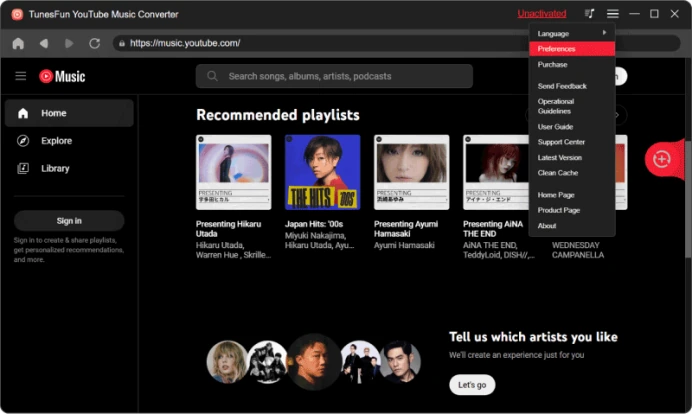
Вы найдете «Bitrate» и «SampleRate» в столбце «Advanced».
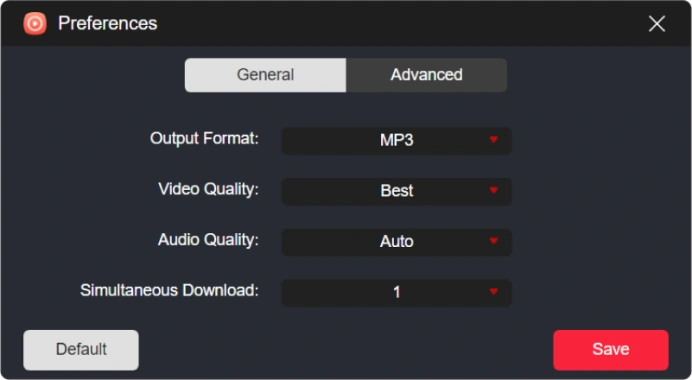
Как видите, по умолчанию частота дискретизации установлена на уровне 44.1 кГц, а битрейт — 256 кбит/с; но TunesFun YouTube Music Converter может обеспечить максимальную частоту дискретизации 44.8 кГц и максимальную скорость передачи данных 320 кбит/с.
Обычно настройки по умолчанию обеспечивают хорошее качество прослушивания, а также можно получить музыкальные файлы более высокого качества, выбрав более высокую частоту дискретизации и битрейт. Но эта настройка будет занимать гораздо больше места для хранения.